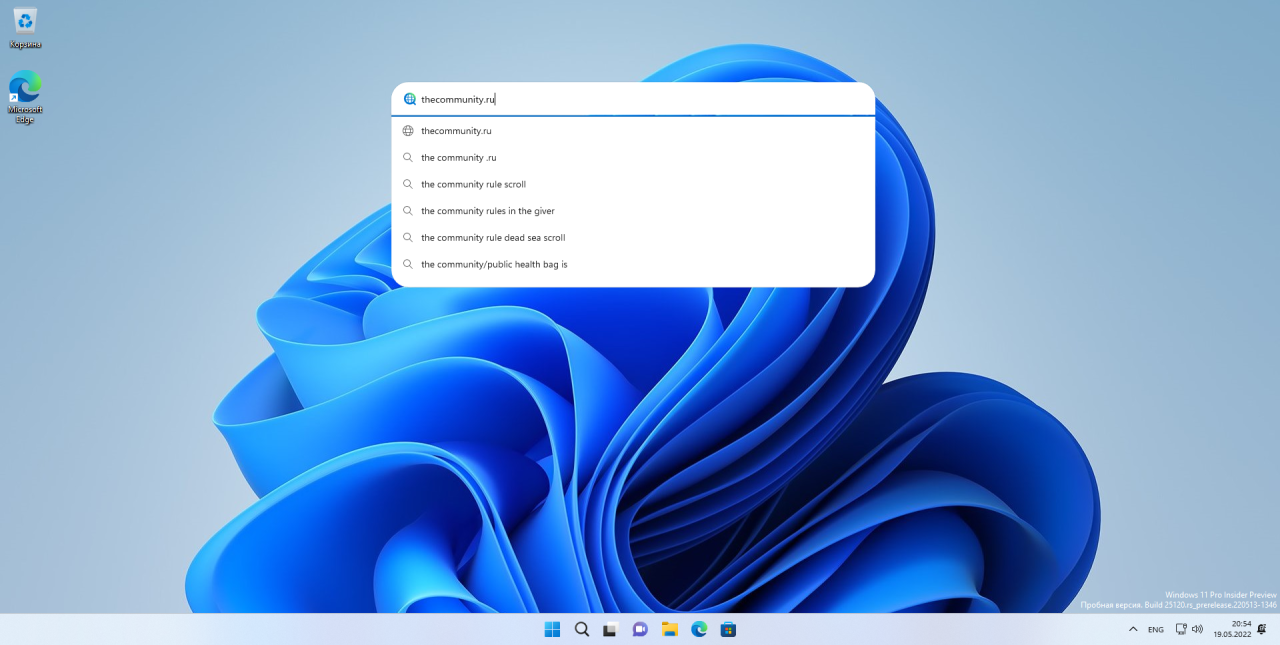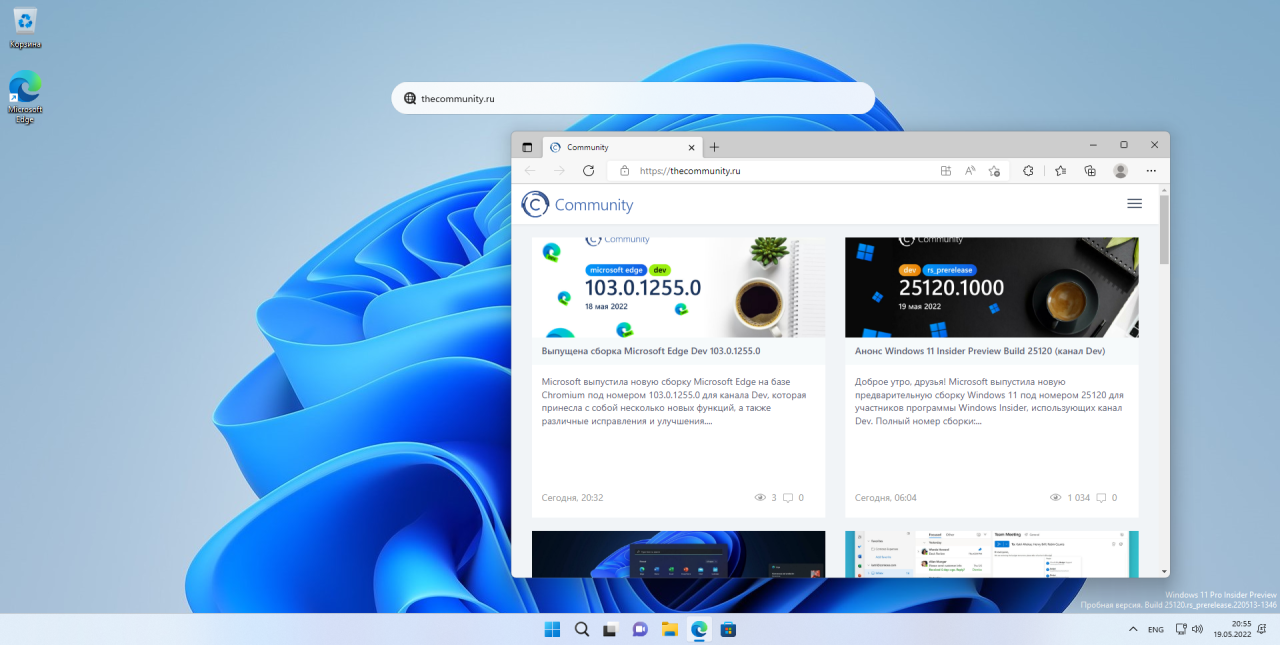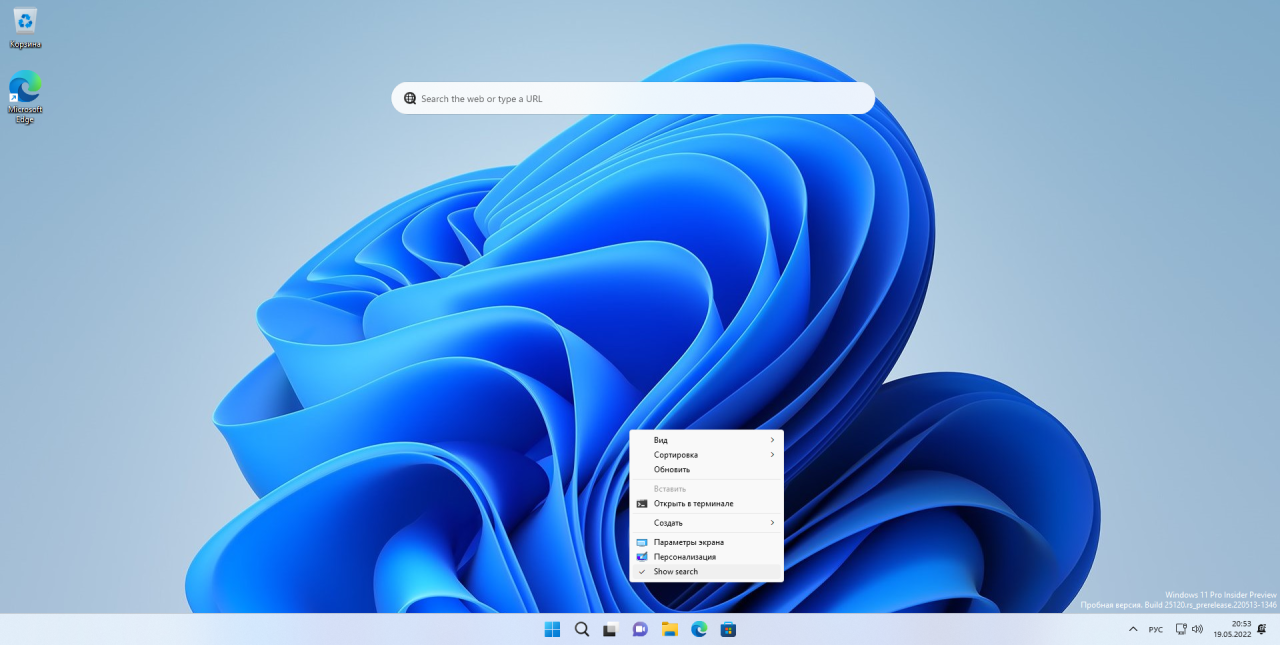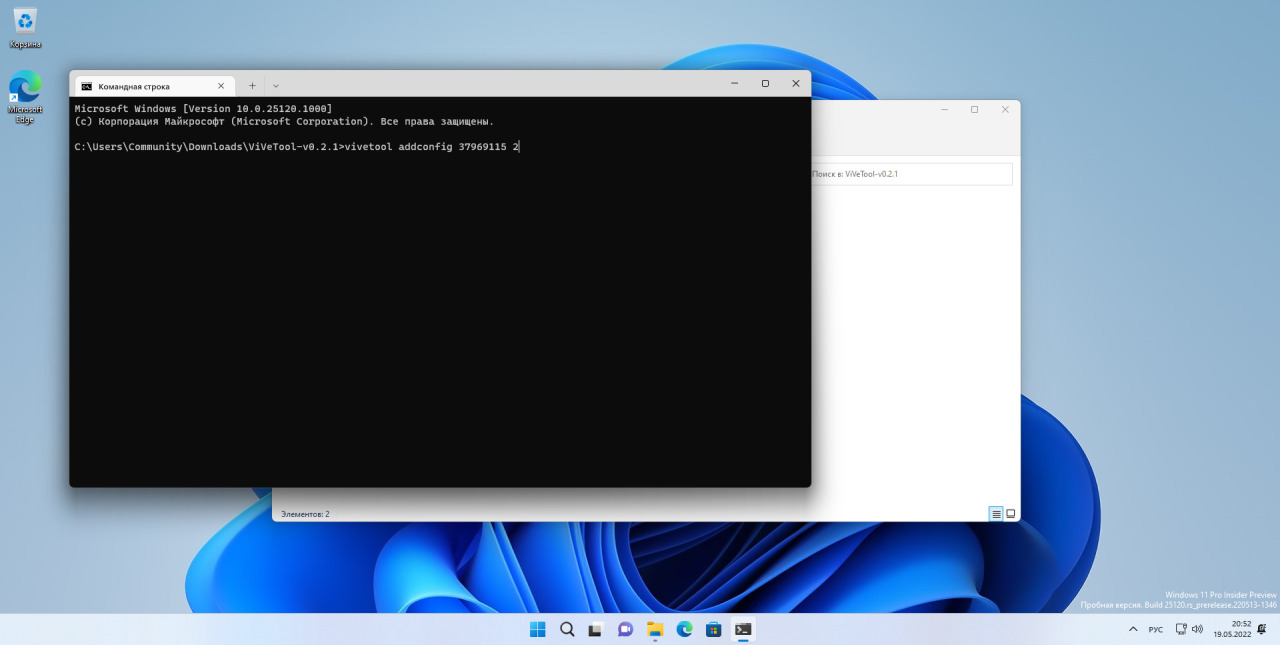Как известно, в инсайдерских сборках Windows 11 для канала Dev могут тестироваться некоторые новые идеи и концепции, которые могут никогда не появиться в релизной версии операционной системы. Одно из таких нововведений инсайдеры могут оценить уже сейчас.
В сборке 25120, выпущенной на канале Dev, появилась возможность размещать «легковесный интерактивный контент» на рабочем столе. Если говорить простым языком, то это «виджеты», которые размещаются не на специальной панели, как в релизной версии Windows 11, а прямо на рабочем столе, как в Windows 7.
На текущий момент в системе присутствует только один виджет — поисковая строка для выполнения поиска в Интернете. Microsoft хочет лишь проверить концепцию, так что какие-либо другие виджеты могут вовсе никогда не появиться в системе. Будущее этой функции во многом будет зависеть от отзывов инсайдеров.
Microsoft отмечает, что после обновления до сборки 25120 потребуется дополнительно перезагрузить компьютер, чтобы новая функция активировалась. Затем необходимо нажать правой кнопкой мыши по рабочему столу, выбрать опцию «Показать дополнительные параметры» и выбрать опцию «Show search». Важно добавить, что даже для этой функции применяется A/B-тестирование, а значит доступ к функции открыт только некоторым инсайдерам.
Впрочем, не стоит расстраиваться, если вы не попали в число избранных. При желании, вы можете принудительно включить эту функцию, воспользовавшись утилитой ViVeTool и нашей инструкцией:
Инструкция
- Скачайте утилиту ViVeTool по этой ссылке.
- Распакуйте скачанный архив в любое место на вашем компьютере (например, можно создать папку ViVeTool в корне диска C и поместить файлы туда).
- Откройте командную строку от имени администратора (например, набрав CMD в поиске и выбрав соответствующий пункт).
- В командной строке перейдите в папку с ViVeTool с помощью команды cd /d <путь к папке>, после чего нажмите Enter. Например:
cd /d "C:\ViVeTool" - Введите команду
vivetool addconfig 37969115 2и нажмите Enter.- Для PowerShell команда будет следующей:
.\vivetool.exe addconfig 37969115 2
- Для PowerShell команда будет следующей:
- Убедитесь, что в командной строке появилось сообщение «Successfully set feature configuration».
- Перезагрузите компьютер.
Если вы хотите отключить функцию, то воспользуйтесь этой командой: vivetool delconfig 37969115 2.